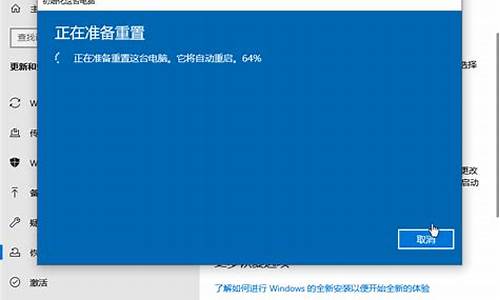xp电脑系统启动项设置-xp电脑系统启动项设置在哪里
1.如何在XP系统的启动项中添加程序
2.老xp系统如何u盘启动
3.XP系统中如何添加开机启动项?
4.XP系统下怎样打开开机启动项
如何在XP系统的启动项中添加程序

1、首先我们需要通过“开始”按钮,找到“程序”,双击打开。这一点很重要。
2、然后我们需要双击“启动”按钮。这一点很重要。
3、然后我们需要把指定的程序拖入文件夹。这一点很重要。
4、添加完成后,开机自动启动指定的程序就设置好了。这样就可以在XP系统的启动项中添加程序了。
老xp系统如何u盘启动
方法一:
1、 以联想电脑为例讲解,电脑开机或重启,出现开机画面的时候,快速连续按下“F12”功能键打开启动菜单
2、 然后,使用上下方向键,选择“ENTER SETUP”并回车进入
3、 进入BIOS设置界面后,继续按动上下方向键,选择并进入“启动”设置项
4、 在启动界面中,会排列出系统访问设备的顺序,其中“-USB HDD”就是指u盘控制器,接入u盘后会显示“+USB HDD”
5、 我们使用上下方向键,选中“-USB HDD”选项,重复多次按F6键,将“-USB HDD”项移动到最上方,也就是第一启动项
6、 移动完毕后,按“F10”进行设置保存,在弹出的对话框中选择“Yes”(是)保存配置退出即可
7、 最后系统会自动重启,这时候在重启前接入u盘,那么等一下电脑就会从u盘启动了。
8、 这里需要注意的是,如果你只是单一某次想要设置电脑从u盘启动,建议设置之前就将u盘接入电脑,这样子,进入第2步的设置页面时,就会自动出现u盘启动的选项,使用上下方向键,选中u盘启动选项,即可让Windows xp系统从u盘启动
方法二:
1、 将U盘接入电脑,开机或开启,在电脑出现开机画面时候,连续按下“Esc”键进入BIOS设置页面
2、 然后,如图所示,移动并选中“Advanced BIOS Featrues”选项并按下回车
3、 之后选择“First Boot Device”选项并按下回车,出现如图所示列表时,选择USB—FDD启动模式来启动u盘
4、 最后,按下“F10”键,弹出确认小窗口时,输入“y”并回车保存即可,电脑就会自动重启,从u盘启动
XP系统中如何添加开机启动项?
方法1:
鼠标将想要添加到开机启动项的应用软件程序快捷方式拖至“开始”、“程序”、“ 启动”选项中即可。
方法2:
a、鼠标双击“我的电脑”图标,打开管理器;
b、通过鼠标点击进入到启动文件夹,路径为“C:\Documents and Settings\Administrator” ,如果进入电脑的账户不是Administrator,把路径中的Administrator替换成你的账户名称;
c、鼠标拖住桌面上的qq图标拉进到“启动”文件夹中即可。
通过以上两个方法,电脑重启之后QQ就会自动启动,将需要自动启动的其它程序放进启动文件夹即可。
XP系统下怎样打开开机启动项
(XP系统下操作方法),点击电脑左下角“开始”选项,点开后再点“运行”选项,如下图:注:与win7系统下差不多。点击“运行”选项后,会弹出一个新窗口,如下图,红框标识的位置中输入“msconfig”命令后,按按“确定”,如下图:此命令点击确定后,会弹出“系统配置实用程序”新窗口,如下图:选择窗口中的“启动”选项,会看到下边有好多打勾的启动项,如下图:把前边的勾去掉,如下图:注意:启动项目为“ctfmon ”的前边的勾不要取消掉。这条是输入法启动项,如果取消了,电脑右下角就没有输入法图标了。去掉后,点“确定”,会新弹出一个窗口,如下图,点图中的“重新启动”系统重新启动后,进入界面就有一个小窗口,如下图,把小窗口中我标红框位置中 前边打勾后,点“确定”即可,如下图:
声明:本站所有文章资源内容,如无特殊说明或标注,均为采集网络资源。如若本站内容侵犯了原著者的合法权益,可联系本站删除。